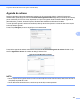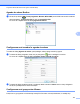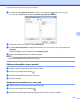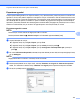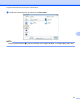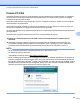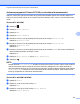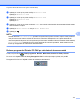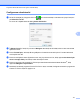Software User's Guide
Table Of Contents
- Ghidul utilizatorului de software
- Modele aplicabile
- Definiţia notelor
- Notă referitoare la întocmire şi publicare
- NOTĂ IMPORTANTĂ
- Cuprins
- Windows®
- 1 Imprimarea
- Utilizarea driverului pentru imprimanta Brother
- Caracteristicile
- Selectarea tipului corect de hârtie
- Imprimarea, scanarea şi trimiterea faxurilor în acelaşi timp
- Ştergerea datelor din memorie
- Status Monitor
- Setările driverului de imprimantă
- Accesarea setărilor driverului de imprimantă
- Fila cu setările de bază
- Fila Avansat
- Fila Profiluri de imprimare
- Fila de întreţinere
- Asistenţa
- Folosirea aplicaţiei FaceFilter Studio de la REALLUSION pentru imprimarea fotografiilor
- Deschiderea programului FaceFilter Studio în timp ce aparatul dumneavoastră Brother este pornit
- Deschiderea programului FaceFilter Studio când aparatul dumneavoastră Brother este oprit
- Imprimarea unei imagini
- Portret inteligent
- Corectarea ochilor roşii
- Imprimarea listei cu expresii
- Dezinstalarea FaceFilter Studio
- 2 Scanarea
- Scanarea unui document folosind driverul TWAIN
- Scanarea unui document folosind driverul WIA
- Scanarea unui document folosind driverul WIA (Pentru utilizatorii Windows® Photo Gallery (Galerie fo ...
- Utilizarea aplicaţiei Nuance™ PaperPort™ 12SE
- Vizualizarea elementelor
- Organizarea elementelor dumneavoastră în directoare
- Legături rapide către alte aplicaţii
- Nuance™ PaperPort™ 12SE permite convertirea textului din format imagine într-un format editabil
- Importarea elementelor din alte aplicaţii
- Exportarea elementelor în alte formate
- Dezinstalarea aplicaţiei Nuance™ PaperPort™ 12SE
- Utilizarea programelor BookScan Enhancer şi Whiteboard Enhancer de la REALLUSION
- 3 ControlCenter4
- Prezentare generală
- Utilizarea ControlCenter4 în Modul acasă
- Fila Foto
- Fila Scanare
- Fila PC‑FAX (pentru modelele MFC)
- Fila Setări dispozitiv
- Fila Asistenţă
- Utilizarea ControlCenter4 în modul avansat
- Fila Scanare
- Fila PC-Copiere
- Fila Foto
- Fila PC‑FAX (pentru modelele MFC)
- Fila Setări dispozitiv
- Fila Asistenţă
- Fila Particularizare
- 4 Instalare de la distanţă (pentru modelele MFC)
- 5 Programul software Brother PC‑FAX (pentru modelele MFC)
- 6 PhotoCapture Center™
- 7 Setările pentru paravanul de protecţie (pentru utilizatorii de reţea)
- 1 Imprimarea
- Apple Macintosh
- 8 Imprimarea şi trimiterea faxurilor
- 9 Scanarea
- 10 ControlCenter2
- 11 Setare de la distanţă şi PhotoCapture Center™
- Utilizarea butonului de scanare
- 12 Scanarea folosind cablul USB
- 13 Scanarea în reţea
- Înainte de a utiliza funcţia de scanare în reţea
- Utilizarea butonului Scan (Scanare) în reţeaua dumneavoastră
- Scanarea către e‑mail (PC)
- Scanarea către serverul de e-mail (pentru modelele MFC)
- Definirea noilor setări implicite pentru Scanare către serverul de e‑mail
- Scanarea către imagine
- Scanare către OCR
- Scanarea către fişier
- Scanarea către FTP
- Scanarea către FTP folosind profilurile pentru serverele FTP
- Scanare către reţea (Windows®)
- Utilizarea protocolului Web Services (Servicii web) la scanarea în reţea (Windows Vista® SP2 sau o v ...
- Index
- brother ROM
Programul software Brother PC-FAX (pentru modelele MFC)
105
5
Exportarea agendei
Puteţi exporta toată agenda într-un fişier text ASCII (*.csv). De asemenea, puteţi crea pentru un membru din
agendă un vCard, care poate fi ataşat la un mesaj de e-mail (un vCard este o carte de vizită electronică care
conţine informaţiile de contact ale expeditorului). De asemenea, puteţi exporta agenda în format Configurare
de la distanţă date de apelare, iar datele vor putea fi utilizate de programul de configurare de la distanţă al
aparatului. (Consultaţi Instalare de la distanţă (pentru modelele MFC) uu pagina 96.) Dacă veţi crea un vCard,
trebuie mai întâi să faceţi clic pe membrul din agendă pentru care doriţi să creaţi un vCard.
Exportarea agendei curente
NOTĂ
Dacă creaţi un vCard, trebuie să alegeţi mai întâi un membru.
Dacă aţi selectat vCard în a, Salvare cu tipul: va fi selectată opţiunea vCard (*.vcf).
a Urmaţi indicaţiile de mai jos:
În agendă, faceţi clic pe Fişier, Export, apoi pe Text.
În agendă, faceţi clic pe Fişier, Export, apoi pe vCard şi treceţi la pasul e.
În agendă, faceţi clic pe Fişier, Export, apoi pe Configurare la distanţă date apel şi treceţi la
pasul e.
b
Din coloana Elemente disponibile, selectaţi câmpurile de date pe care doriţi să le exportaţi şi apoi faceţi
clic pe Adăugare.
NOTĂ
Alegeţi elementele în ordinea în care doriţi să fie enumerate.
c Dacă exportaţi datele într-un fişier ASCII, selectaţi Tabulator sau Virgulă din Caracter de separare.
Astfel, va fi selectat un caracter de tip Tabulator sau Virgulă pentru separarea câmpurilor de date.
d Faceţi clic pe OK pentru a salva datele.